Wie versetze ich das iPhone in den DFU-Modus? Überprüfen Sie hier!
Der DFU-Modus wurde oft als letzter Ausweg bei der Fehlerbehebung Ihres iPhones verwendet. Das mag stimmen, aber es ist auch eine der effektivsten Funktionen, die Sie ausführen können, wenn Ihr iPhone bestimmte Probleme hat. Beispielsweise hat sich der DFU-Modus als sehr zuverlässige Lösung erwiesen, wenn ein iPhone repariert werden soll, das einfach nicht startet oder in einer Neustartschleife steckt.
DFU ist sehr praktisch, wenn Sie Ihr Gerät jailbreaken, entjailbreaken oder Ihr Gerät einfach wiederherstellen möchten, wenn nichts anderes funktioniert. Einer der Hauptgründe, warum die meisten Menschen den DFU-Modus dem Wiederherstellungsmodus vorziehen, ist die Tatsache, dass Ihr Gerät ohne automatisches Firmware-Upgrade mit iTunes verbunden werden kann. Die Verwendung von DFU ermöglicht es Ihnen daher, Ihr Gerät in jedem von Ihnen gewählten Zustand wiederherzustellen.
Hier werden wir uns ansehen, wie man unter drei verschiedenen Umständen in den DFU-Modus wechselt. Wir werden uns ansehen, wie Sie das iPhone normal in den DFU-Modus versetzen, ohne die Home-Taste und ohne die Ein- / Aus-Taste zu verwenden.
- Teil 1: Wie versetze ich das iPhone normal in den DFU-Modus?
- Teil 2: Wie betrete ich den DFU-Modus ohne Home-Button oder Power-Button?
- Teil 3: Was tun, wenn mein iPhone im DFU-Modus hängen bleibt?
- Teil 4: Was ist, wenn ich meine iPhone-Daten im DFU-Modus verloren habe?
Teil 1: Wie versetze ich das iPhone normal in den DFU-Modus?
Bevor wir in den DFU-Modus wechseln, ist es wichtig zu verstehen, dass das Versetzen Ihres Telefons in den DFU-Modus zu einem Datenverlust führt. Daher ist es wichtig, Ihr Gerät zu sichern, bevor Sie dies versuchen. Bei Bedarf können Sie es versuchen DrFoneTool – Sichern und Wiederherstellen (iOS), ein flexibles iPhone-Datensicherungstool Damit können Sie Ihre iOS-Daten in 3 Schritten in der Vorschau anzeigen und selektiv sichern und wiederherstellen. Auf diese Weise haben Sie eine Lösung, wenn etwas schief geht.
Schritte zum Aufrufen des DFU-Modus auf Ihrem iPhone.
Schritt 1: Verbinden Sie Ihr iPhone mit Ihrem PC oder Mac und vergewissern Sie sich, dass iTunes ausgeführt wird.
Schritt 2: Schalten Sie das iPhone aus, indem Sie die Ein-/Aus-Taste gedrückt halten und zum Ausschalten schieben

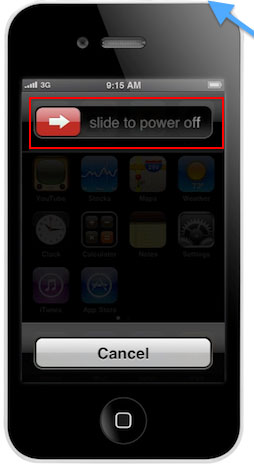
Schritt 3: Halten Sie den Netzschalter 3 Sekunde lang gedrückt

Schritt 4: Als nächstes müssen Sie die Home- und Power-Taste (Sleep/Wake) etwa 10 Sekunden lang gedrückt halten
Schritt 5: Lassen Sie dann die Ein- / Aus-Taste los, halten Sie die Home-Taste jedoch weitere 15 Sekunden lang gedrückt


Dadurch wird Ihr iPhone in den DFU-Modus versetzt. Wenn Sie das Gerät mit iTunes verbinden, teilt Ihnen ein Popup mit, dass iTunes ein Gerät im DFU-Modus erkannt hat.

N/B: Möglicherweise müssen Sie es ein paar Mal versuchen, bevor Sie erfolgreich sind. Wenn Sie bis zum 3rd Schritt und das Apple-Logo erscheint, müssen Sie erneut beginnen, da dies bedeutet, dass das iPhone normal gestartet wurde.
Teil 2: Wie betrete ich den DFU-Modus ohne Home-Button oder Power-Button?
Wenn Sie aus irgendeinem Grund Ihren Home-Button oder Power-Button nicht verwenden können, können Sie trotzdem versuchen, das iPhone in den DFU-Modus zu versetzen. Der Prozess ist etwas aufwändiger als der oben beschriebene, aber er ist machbar.
So versetzen Sie das iPhone in den DFU-Modus
Schritt 1: Erstellen Sie auf Ihrem Desktop einen Ordner mit dem Namen Pwnage. Legen Sie in diesem kürzlich erstellten Ordner die neueste iOS-Firmware und die neueste Version von RedSn0w ab. Sie können beides online herunterladen. Extrahieren Sie die RedSn0w-Zip-Datei in diesen Ordner.
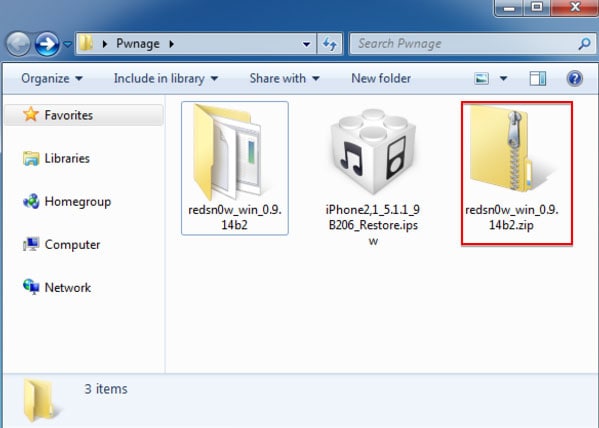
Schritt 2: Starten Sie den zuvor extrahierten RedSn0w-Ordner. Sie können dies ganz einfach tun, indem Sie mit der rechten Maustaste auf die .exe-Datei klicken und im Kontextmenü „Als Administrator ausführen“ auswählen.
Schritt 3: Nachdem der Ordner erfolgreich geöffnet wurde, klicken Sie auf Extras

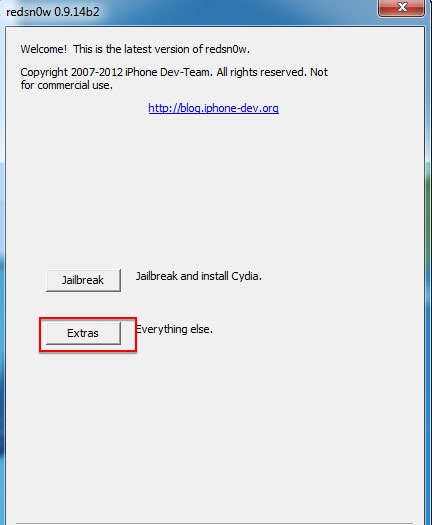
Schritt 4: Wählen Sie aus dem Extra-Menü im resultierenden Fenster „Noch mehr“
Schritt 5: Wählen Sie im Menü „Even More“ im daraufhin angezeigten Fenster „DFU IPSW“ aus.

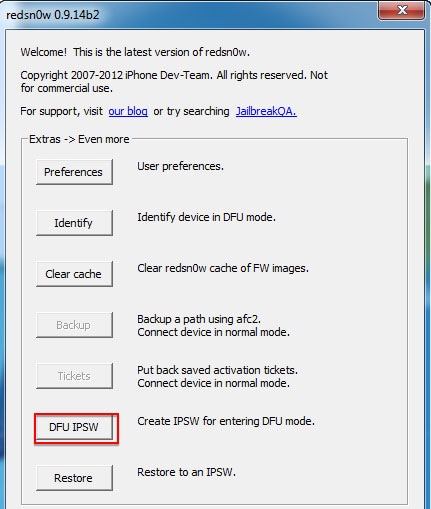
Schritt 6: Ein Dialogfeld wird angezeigt, in dem Sie aufgefordert werden, eine IPSW auszuwählen, auf der Sie derzeit ohne Hacks wiederherstellen können. Klicken Sie auf OK, um fortzufahren
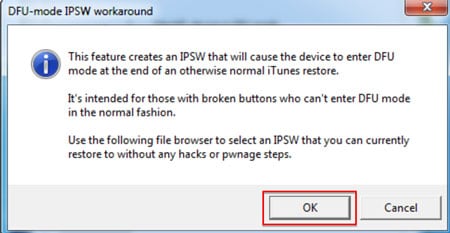
Schritt 7: Wählen Sie die ispw-Firmwaredatei aus, die Sie in Schritt 1 oben heruntergeladen haben, und klicken Sie auf Öffnen
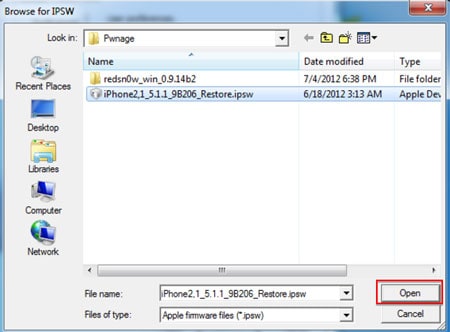
Schritt 8: Warten Sie, bis DFU-Modus-IPSW erstellt wurde

Schritt 9: Es erscheint ein Dialogfeld, das die erfolgreiche Erstellung des IPSW im DFU-Modus bestätigt
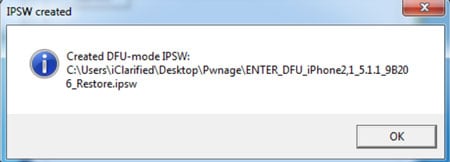
Schritt 10: Als nächstes starten Sie iTunes und verbinden Sie Ihr Gerät mit Ihrem Computer. Wählen Sie das Gerät in der Liste links aus. Wenn Sie in letzter Zeit kein Backup durchgeführt haben, wäre dies ein guter Zeitpunkt, um es zu erstellen. Stellen Sie sicher, dass Sie sich in der Zusammenfassung befinden, halten Sie dann die Umschalttaste gedrückt und klicken Sie auf „Wiederherstellen“.

Schritt 11: Wählen Sie im nächsten Fenster „Enter-DFU ipsw“ aus dem Ordner, den wir in Schritt Eins auf Ihrem Desktop erstellt haben, und klicken Sie auf „Öffnen“.

Schritt 12: Dadurch wird Ihr iPhone in den DFU-Modus versetzt. Der Bildschirm bleibt schwarz und Sie können je nach gewählter Firmware einen Jailbreak durchführen, wenn Sie möchten.
Teil 3: Was tun, wenn mein iPhone im DFU-Modus hängen bleibt?
Tatsächlich bringt es nicht immer Glück, Ihr iPhone erfolgreich in den DFU-Modus zu versetzen. Es gibt einige Benutzer, die sagen, dass ihr iPhone im DFU-Modus hängen geblieben ist und den DFU-Modus verlassen möchte. Um dieses Problem zu lösen, möchten wir Ihnen eine Methode zum Beenden des DFU-Modus ohne Datenverlust vorstellen.
Nun, hier zeigen wir Ihnen ein leistungsstarkes Systemwiederherstellungstool, DrFoneTool – Systemreparatur. Dieses Programm wurde entwickelt, um alle Arten von iOS-Systemproblemen zu beheben und Ihr Gerät wieder normal zu machen. Am wichtigsten ist, dass es Ihre iPhone-Daten wiederherstellen kann, wenn Ihr Gerät im DFU-Modus oder Wiederherstellungsmodus hängen bleibt.

DrFoneTool – Systemreparatur
Reparieren Sie das im DFU-Modus hängen gebliebene iPhone, ohne Daten zu verlieren!
- Behebung von Problemen mit verschiedenen iOS-Systemen wie Wiederherstellungsmodus, weißes Apple-Logo, schwarzer Bildschirm, Schleifen beim Start usw.
- Holen Sie Ihr iOS-Gerät ganz einfach aus dem DFU-Modus, ganz ohne Datenverlust.
- Funktioniert für alle Modelle von iPhone, iPad und iPod touch.
- Vollständig kompatibel mit der neuesten iOS-Version.

Sehen wir uns nun an, wie man das im DFU-Modus hängen gebliebene iPhone repariert.
Schritt 1: Starten Sie DrFoneTool
Laden Sie zuerst DrFoneTool herunter und starten Sie es. Schließen Sie dann Ihr Telefon an den Computer an und wählen Sie auf der Benutzeroberfläche „Systemreparatur“ aus.

Klicken Sie auf „Standardmodus“, um den Systemwiederherstellungsprozess zu starten. Oder wählen Sie „Erweiterter Modus“, der die Telefondaten nach der Reparatur löscht.

Schritt 2: Laden Sie Ihre iPhone-Firmware herunter
Um Ihr iOS-System zu reparieren, müssen wir Firmware herunterladen. Hier erkennt DrFoneTool Ihr Gerät und bietet Ihnen die neueste iOS-Version an. Sie können einfach auf „Start“ klicken und DrFoneTool wird Ihnen helfen, Ihre iPhone-Firmware herunterzuladen.

Schritt 3: Reparieren Sie Ihr iPhone im DFU-Modus
Nach einigen Minuten ist der Downloadvorgang abgeschlossen. DrFoneTool wird Ihr iOS-System weiterhin reparieren. Normalerweise dauert dieser Vorgang etwa 5-10 Minuten.

Gemäß der obigen Einführung ist es also sehr einfach, Ihr im DFU-Modus hängen gebliebenes iPhone zu reparieren, und wir müssen uns darüber keine Sorgen mehr machen.
Video-Tutorial: So beheben Sie mit DrFoneTool, dass das iPhone im DFU-Modus hängen bleibt
Teil 4: Was ist, wenn ich meine iPhone-Daten im DFU-Modus verloren habe?
Einige Benutzer haben möglicherweise vergessen, Daten zu sichern, bevor sie in den DFU-Modus wechseln, dann werden alle ihre Daten auf dem iPhone gelöscht. Dies ist ein großer Verlust für unsere Benutzer. Sie wissen, dass Kontakte, Nachrichten, Fotos und andere Dateien normalerweise sehr wichtig für uns sind. Was sollen wir also tun, wenn wir unsere wertvollen Daten im iPhone DFU-Modus verloren haben? Keine Sorge, hier empfehlen wir Ihnen ein leistungsstarkes Tool: DrFoneTool – Datenwiederherstellung (iOS). Es ist das weltweit erste iOS-Datenwiederherstellungstool, mit dem Sie Ihre iPhone-Nachrichten, Kontakte, Musik, Videos, Fotos, Anrufprotokolle, Notizen und mehr wiederherstellen können. Wenn Sie sehen möchten, wie Sie mit diesem Programm Ihre verlorenen iPhone-Daten im DFU-Modus wiederherstellen können, können Sie diesen Artikel lesen: So stellen Sie iPhone-Daten ohne iTunes-Backup wieder her.

Neueste Artikel

